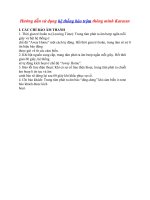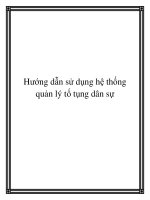Hướng dẫn sử dụng hệ thống thông tin trên mạng ĐH Nông Lâm TP HCM
Bạn đang xem bản rút gọn của tài liệu. Xem và tải ngay bản đầy đủ của tài liệu tại đây (1.15 MB, 35 trang )
Hướng dẫn sử dụng
hệ thống thông tin trên mạng
ĐH Nông Lâm TP.HCM
Ths. Lê Văn Phận
Nội dung
Giới thiệu hệ thống mạng LAN -WIFI ĐHNL
Cách kết nối với hệ thống mạng ĐHNL
Hệ thống thông tin trên Web
• Các trang thơng tin
• Xem điểm, đăng ký mơn học, thời khóa biểu
• Hỏi đáp
Đăng ký sử dụng Email sinh viên
Trợ giúp
1. Giới thiệu
Sơ đồ kết nối mạng
• Sơ đồ kết nối tồn Trường ra Internet
• Sơ đồ hệ thống mạng khơng dây
Dịch vụ mạng
•
•
•
•
•
Hệ thống Website của Trường
Hệ thống Email: CBCNV Giáo viên, sinh viên
Truy cập internet.
Dữ liệu sách và Luận văn của Thư viện
Dữ liệu về điểm, thời khóa biểu, thơng tin sinh
viên
• Các thơng tin khác
2. Kết nối và truy cập
Sinh viên sử dụng máy tính truy cập
mạng ở đâu ?
• Thư viện: phịng truy cập internet
• Các phịng máy tính – trong giờ thực
hành.
Kết nối dùng máy tính xách tay với
hệ thống Wifi ĐHNL
• Cần có địa chỉ email sinh viên ĐHNL
• Các vùng phủ sóng ĐHNL
A- Cách kết nối Wifi (tt)
Mở chức năng Wifi (wireless LAN) của
máy tính
Kết nối với một điểm phát sóng trong
Trường
Khai báo proxy
Đăng ký một account truy cập qua
email sinh viên bằng cách truy cập
vào (khi
đang online bên trong mạng ĐHNL)
B- Cách mở chức năng wifi laptop
Loại máy có công tắt bật mở
wifi ở bên hông máy – các bạn
bật qua nút Wifi On – (thường
lên đèn màu xanh nhạt)
Loại máy ở Wifi bằng cách nhấn
nút Fn + nút có in hình
Các loại điện thoại di động PDA
– Iphone bật chức năng Wifi on
Lưu ý: khi không dùng WIFI nên
tắt wifi đi để tiết kiệm pin
C -Dị tìm các điểm phát sóng wifi
và kết nối
Bạn bấm đơi vào biểu tượng máy tính
nối mạng bên dưới góc phải màn
hình và chọn danh sách các điểm wifi
có trong mạng.
Tùy theo từng loại máy tính mà màn
hình quản lý các kết nối khơng dây
có khác nhau:
Xem hình kết nối windows xp – Vista
D- Truy cập vào mạng đăng ký
account
Kết nối được vào mạng wifi bạn truy cập
thử vào địa chỉ www.hcmuaf.edu.vn nếu
được bạn vào tiếp trang web quản lý hệ
thống mạng
Nhập địa chỉ email sinh viên của bạn vào
mục đăng ký Account Wifi.
Sau đó mượn một máy tính khác truy cập
vào hộp thư của bạn để có mật khẩu. Sau
30 phút account của các bạn được cập
nhật tất cả các điểm wifi trong trường.
Bạn xem cách khai báo proxy để có thể
truy cập ra ngoài internet.
E- Cách khai báo proxy
Bạn mở trình duyệt Web Internet – Explore
chọn menu Tools/ Internet Options / Chọn
thẻ Connection
Bấm tiếp vào nút LAN settings và chọn vào
mục proxy server nhập thơng số sau
Proxy3.hcmuaf.edu.vn port 8080
Trình duyệt fire fox và các trình duyệt
khác xem thêm trên website TTTH
Tools/Internet Options/ Connections/ LAN settings
Fire fox: Tools /Options/ Networks
3. Cách truy cập
Khởi động chương trình xem trang
web và nhập các địa chỉ sau:
Địa chỉ trang chủ http://
www.hcmuaf.edu.vn
Địa chỉ xem điểm
/>
Cần thêm thơng tin vào mục tìm
kiếm trên trang chủ hoặc vào
trang
4. Đăng ký và sử dụng email SV
a.
b.
Qui trình đăng ký: Lớp trưởng đến phòng
CTSV nhận mật khẩu chung của lớp.
Hoặc cá nhân truy cập vào web site của
Trường tự đăng ký – sau đó dùng thẻ sinh
viên quét vào máy đọc mã vạch ở sảnh
nhà Phượng Vỹ - account của bạn sẽ
được tạo tự động.
Vào trang web Trường – bấm tiếp vào
mục email sinh viên và nhập mssv – mật
Em
?
g
khẩu – xem thao tác
n
ờ
ư
r
ủa T
il c
a
m
e
g
ùn
d
i
g?
ả
n
h
ô
p
h
k
o
c
a
ượ
đ
Tại s
c
á
h
k
ail
m
g
n
ù
d
b. Sử dụng
Vào địa chỉ website Trường /chọn mục
email Sinh viên
Nhập mã số sinh viên, mật khẩu
Vào màn hình xem nội dung thư – có
hướng dẫn sử dụng bằng tiếng Việt
Xem hướng dẫn sử dụng tại địa chỉ
c. Các thao tác chính khi bắt đầu
sử dụng email NLU
Vào trang web Trường
Bấm vào email sinh viên
Nhập mssv và mật khẩu do phịng
CTSV cấp
Nếu nhập chính xác sẽ vào được màn
hình
Chọn ngôn ngữ
Nhập ký tự vào
flegatal
Bấm nút xác
nhận
Đọc thư
Đăng nhập vào hệ thống mail
Bấm vào liên kết inbox hoặc hộp thư đến
Soạn thư mới
Thư chưa xem
Thư đã xem
Có 2 thư mới
Soạn thư
Bấm gởi
Địa chỉ người
nhận
Tiêu đề thư
Gởi kèm file
Nội dung thư
Đổi mật khẩu
Qui trình:
• Vào màn hình xem thư
• Bấm vào nút cài đặt (settings)
• Bấm vào mục Tài khoản(account)
• Bấm vào Cài đặt Tài khoản google
• Bấm vào Đổi mật khẩu
Màn hình đổi mật khẩu Email sinh viên
Mật khẩu chú ý:
Phân biệt chữ thường
chữ HOA
Khi gõ có khi lên dấu
tiếng Việt trong mật
khẩu ví dụ như: a1=á
Độ dài trên 6 ký tự
Yêu cầu SV
đổi mật khẩu
ngay khi vào
mạng lần đầu
tiên
Điều kiện sử dụng email
Sinh viên chịu trách nhiệm trước
pháp luật các thông tin gởi đi từ hộp
thư của bạn
Email được sử dụng khi bạn là sinh
viên ĐH Nông Lâm TP.HCM.
Account email này để tạo mật khẩu
vào hệ thống đăng ký môn học, hệ
thống wifi và các hệ thống thông tin
khác trên mạng ĐHNL
c. Lỗi không vào email được
Quên mật khẩu: đem thẻ sinh viên quét
vào máy đọc vạch ở sảnh nhà Phượng Vỹ
để lấy lại password.
Email bị spam (thư rác) quá nhiều – bạn
gởi mail trực tiếp đến admin để được đổi
hộp thư khác.
Mật khẩu đúng không vào được: mạng quá
chậm hoặc quá nhiều người cùng vào mailbạn tránh truy cập giờ cao điểm đó.
5. Hệ thống thông tin đào tạo
Đăng ký môn học
Xem điểm
Lịch học
Lịch thi
Các thông tin thông báo
a. Đăng ký mơn học
Qui trình:
• Xem thơng báo trong email, hoặc trên
website phòng Đào tạo để biết lịch đăng
ký và máy chủ đăng ký
• Truy cập vào máy chủ đăng ký dành cho
khóa của bạn:
• Nhập MSSV và mật khẩu bấm đăng
nhập
• Vào màn hình đăng ký làm theo hướng
dẫn
b. Màn hình đăng nhập
Nhập MSSV
Nhập mật khẩu
Quên mật khẩu
bấm vào đây
c. Màn hình đăng ký
Thốt khỏi hệ
thống
Tạo mới lại hệ
thống của bạn
ĐăngBảng
ký mơn
Các trực
mơn
Phịng
bạnđào tạo
Chương trình
Đổi mật khẩu
điểm
học tuyến
đăng
trảký
kết quả đào
ĐK tạo ngành